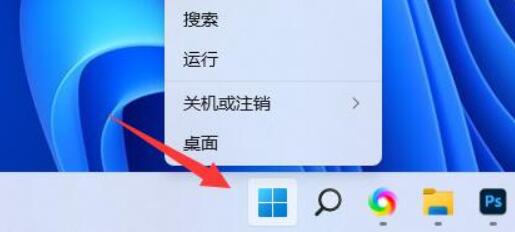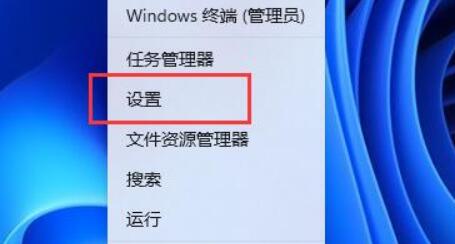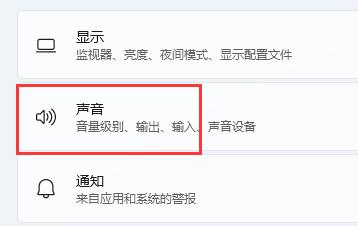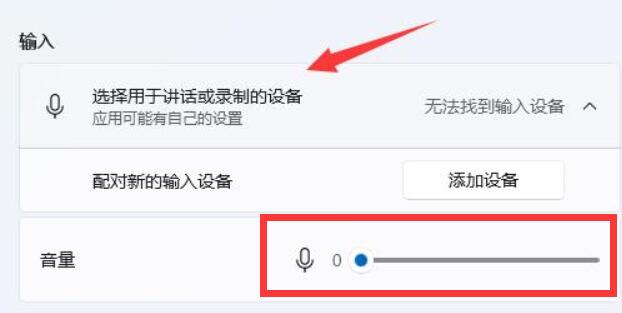win11麦克风声音自动变小怎么办?win11麦克风声音变小解决方法
有些朋友在用 Win11 系统时,可能会连上麦克风,也设好了声音,但过了一段时间后,声音就会自动变小,每次都要再调回来才能恢复原来的音量。这该怎么办呢?今天 Win11 教程就教大家怎么解决这个问题,跟着我一起来看看吧!
解决方法如下:
1、右击左下角任务栏中的“开始”。
2、接着点击选项列表中的“设置”。
3、在打开的窗口界面中,点击“系统设置”中的“声音”选项。
4、然后找到“输入”中的“音量”选项,拖动滑块即可对麦克风声音进行调节了。
相关文章
- Win11系统怎么显示我的电脑在桌面
- win11毛玻璃怎么关闭?win11毛玻璃效果怎么关?
- win11显示未识别的网络怎么解决?
- win11鼠标指针皮肤怎么修改?win11鼠标指针皮肤设置方法
- win11磁盘管理打不开怎么办?win11无法打开磁盘管理解决方法
- Win11怎么调整光标闪烁速度?Win11调整光标闪烁速度的方法
- win11检测工具无法安装怎么办?win11检测工具无法安装问题解析
- Win11按prtsc截图没反应怎么办?Win11按prtsc截图没反应问题解析
- Win11右键新建word变成白的了怎么办?
- win11玩游戏自动关机怎么回事?win11玩游戏自动关机解决方法
- Win11 24H2什么时候发布?24H2正式版更新了什么?
- win11自带媒体播放器不能播放视频怎么办?
- Win11 24H2怎么下载?Win11 24H2在哪里下载?
- 安装Win11 24H2有什么硬件要求?Win11 24H2最低硬件要求解析
- Win11 24H2更新失败了怎么办?Win11 24H2更新失败了问题解析
- win11如何设置中英文切换快捷键?